Tujuan dari posting ini adalah untuk menyiapkan wadah LXC yang dapat terhubung ke jaringan eksternal. Ada beberapa mode jaringan yang dapat digunakan dalam menyiapkan LXC.
Secara default, skrip template lxc-Oracle mengatur jaringan dengan menyiapkan jembatan veth. Dalam mode ini, sebuah wadah memperoleh alamat IP-nya dari server dnsmasq yang dijalankan libvirtd pada jaringan jembatan virtual pribadi (virbr0) antara wadah dan host. Tuan rumah mengizinkan wadah untuk terhubung ke seluruh jaringan dengan menggunakan aturan NAT di iptables, tetapi aturan ini tidak mengizinkan koneksi masuk ke wadah. Baik host maupun container lain di veth bridge memiliki akses jaringan ke container melalui bridge.
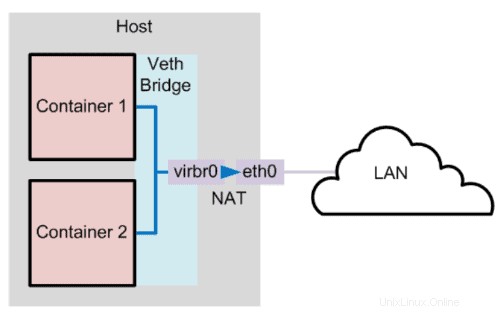
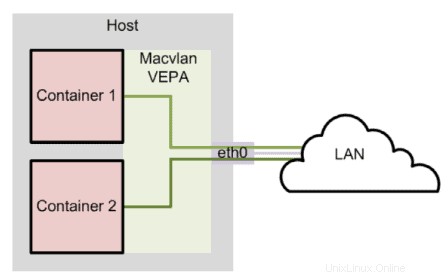
Jika Anda ingin mengizinkan koneksi jaringan dari luar host untuk dapat terhubung ke container, container harus memiliki alamat IP di jaringan yang sama dengan host. Salah satu cara untuk mencapai konfigurasi ini adalah dengan menggunakan jembatan macvlan untuk membuat jaringan logis independen untuk container.
Ini dapat dicapai dengan menggunakan jembatan macvlan dan skenario di bawah ini menunjukkan cara mengaturnya. Skenario ini didasarkan pada CentOS/RHEL 6 dan juga harus bekerja untuk CentOS/RHEL 7.
1. Pada node host, ada dua antarmuka dan saat ini tidak ada jembatan yang dibuat.
[root@centos6-LXC container]# ifconfig eth1 Link encap:Ethernet HWaddr 08:00:27:B2:16:F7 inet addr:XX.XX.22.189 Bcast:XX.XX.23.255 Mask:255.255.252.0 eth2 Link encap:Ethernet HWaddr 08:00:27:1C:2C:5F inet6 addr: 2606:b400:c11:68:a00:27ff:fe1c:2c5f/64 Scope:Global virbr0 Link encap:Ethernet HWaddr 52:54:00:3F:E9:36 inet addr:192.168.122.1 Bcast:192.168.122.255 Mask:255.255.255.0 UP BROADCAST MULTICAST MTU:1500 Metric:1 RX packets:0 errors:0 dropped:0 overruns:0 frame:0 TX packets:0 errors:0 dropped:0 overruns:0 carrier:0 collisions:0 txqueuelen:0 RX bytes:0 (0.0 b) TX bytes:0 (0.0 b)
2. Cara membuat jembatan baru di node host:
[root@centos6-LXC container]# brctl addbr lxcbr1
[root@centos6-LXC container]# brctl addif lxcbr1 eth2
[root@centos6-LXC container]# brctl show bridge name bridge id STP enabled interfaces lxcbr1 8000.0800271c2c5f no eth2 virbr0 8000.5254003fe936 yes virbr0-nic
[root@centos6-LXC container]# ip link set lxcbr1 up
[root@centos6-LXC container]# ip link 2: eth1: [BROADCAST,MULTICAST,UP,LOWER_UP] mtu 1500 qdisc pfifo_fast state UP qlen 1000 link/ether 08:00:27:b2:16:f7 brd ff:ff:ff:ff:ff:ff 3: eth2: [BROADCAST,MULTICAST,UP,LOWER_UP] mtu 1500 qdisc pfifo_fast master lxcbr1 state UP qlen 1000 link/ether 08:00:27:1c:2c:5f brd ff:ff:ff:ff:ff:ff 6: lxcbr1: [BROADCAST,MULTICAST,UP,LOWER_UP] mtu 1500 qdisc noqueue state UP link/ether 08:00:27:1c:2c:5f brd ff:ff:ff:ff:ff:ff
[root@centos6-LXC ~]# egrep -v "^$|#" /container/contnr01/config lxc.rootfs = /container/contnr01/rootfs lxc.include = /usr/share/lxc/config/oracle.common.conf lxc.arch = x86_64 lxc.utsname = contnr01 lxc.cap.drop = sys_resource lxc.cap.drop = setfcap setpcap lxc.network.type = macvlan lxc.network.flags = up lxc.network.link = lxcbr1 lxc.network.macvlan.mode = bridge lxc.network.name = eth0 lxc.network.mtu = 1500 lxc.network.hwaddr = fe:71:08:9d:10:58
3. Memulai wadah lxc:
[root@centos6-LXC ~]# lxc-start --name contnr01 lxc-start: cgfs.c: handle_cgroup_settings: 2077 Device or resource busy - failed to set memory.use_hierarchy to 1; continuing INIT: version 2.86 booting Welcome to Oracle Linux Oracle Linux Server release 5.9 Press 'I' to enter interactive startup. Setting hostname contnr01: [ OK ] Checking filesystems WARNING: Your /etc/fstab does not contain the fsck passno field. I will kludge around things for you, but you should fix your /etc/fstab file as soon as you can. [ OK ] Mounting local filesystems: [ OK ] Enabling /etc/fstab swaps: [ OK ] INIT: Entering runlevel: 3 Entering non-interactive startup Bringing up loopback interface: [ OK ] Bringing up interface eth0: Determining IP information for eth0... done. [ OK ] Mounting other filesystems: [ OK ] Starting system logger: [ OK ] Starting sshd: [ OK ] Oracle Linux Server release 5.9 Kernel 3.8.13-98.2.1.el6uek.x86_64 on an x86_64 contnr01 login:
4. Dari wadah lxc untuk menampilkan konfigurasi dan mencoba menjangkau jaringan eksternal
[root@centos6-LXC ~]# lxc-attach -n contnr01
[root@contnr01 ~]# hostname contnr01
[root@contnr01 ~]# ifconfig eth0 Link encap:Ethernet HWaddr FE:71:08:9D:10:58 inet addr:XX.XX.22.192 Bcast:XX.XX.23.255 Mask:255.255.252.0 inet6 addr: 2606:b400:c11:68:fc71:8ff:fe9d:1058/64 Scope:Global inet6 addr: fe80::fc71:8ff:fe9d:1058/64 Scope:Link UP BROADCAST RUNNING MULTICAST MTU:1500 Metric:1 RX packets:8950 errors:0 dropped:0 overruns:0 frame:0 TX packets:16 errors:0 dropped:0 overruns:0 carrier:0 collisions:0 txqueuelen:0 RX bytes:1217259 (1.1 MiB) TX bytes:2003 (1.9 KiB) lo Link encap:Local Loopback inet addr:127.0.0.1 Mask:255.0.0.0 inet6 addr: ::1/128 Scope:Host UP LOOPBACK RUNNING MTU:65536 Metric:1 RX packets:0 errors:0 dropped:0 overruns:0 frame:0 TX packets:0 errors:0 dropped:0 overruns:0 carrier:0 collisions:0 txqueuelen:0 RX bytes:0 (0.0 b) TX bytes:0 (0.0 b)
[root@contnr01 ~]# cat /etc/sysconfig/network-scripts/ifcfg-eth0 DEVICE=eth0 BOOTPROTO=dhcp ### Can assign a dedicated or static IP ONBOOT=yes HOSTNAME=contnr01 DHCP_HOSTNAME=contnr01 TYPE=Ethernet
[root@contnr01 ~]# route -n Kernel IP routing table Destination Gateway Genmask Flags Metric Ref Use Iface 0.0.0.0 XX.XX.20.1 0.0.0.0 UG 0 0 0 eth0 XX.XX.20.0 0.0.0.0 255.255.252.0 U 0 0 0 eth0 169.254.0.0 0.0.0.0 255.255.0.0 U 0 0 0 eth0
Sekarang Anda dapat melakukan ping ke IP host eksternal untuk memverifikasi koneksi.
Catatan :Untuk container di host VMware, harap ubah pengaturan "Forge transmits" ke Accept on vswitch di mana VM terhubung. Saat opsi disetel ke Terima, ESXi tidak membandingkan alamat MAC sumber dan efektif.